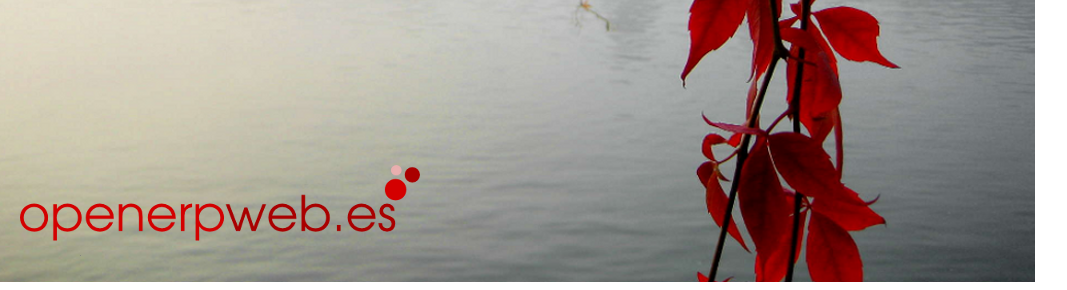Balances Openerp
Para la realización del informe de Balances en OpenERP, debemos considerar las siguientes premisas previa a la impresión del informe de Balance:
1)Si es un balance para fecha de cierre del ejercicio.
2)Si es un balance durante el ejercicio.
Esto es así, porque las plantillas de Balance en OpenERP, sean Pyme, Normal o Abreviado, no contemplan aquellas cuentas en las que el legislador especifica de manera clara y concisa que no deben ser llevadas al balance de fecha cierre del ejercicio, por lo que para poder obtener un balance durante el ejercicio, se habrá de especificar en la plantilla correspondiente y de manera manual, este tipo de cuenta, como por ejemplo es la (473) si nuestro objetivo es obtener un balance a fecha que no sea de cierre.
MODULOS REQUERIDOS
account_regularization: Módulo necesario para poder realizar el asiento de PYG en una fecha distinta a la de la última anotación contable.
Es preciso instalar este módulo, ya que caso contrario, el asiento de PYG generado a través del asistente de tratamientos de fin de año, genera un asiento de resultado de ejercicio a fecha del último asiento introducido que impacte con PYG, con independencia de que el informe de balance sea para periodos concretos que no alcancen hasta esa fecha.
PASO PRIMERO
Basados en la información suministrada por el Ministerio de Justicia del Gobierno de España: www.2mjusticia.es, y de la mano de Pexego y Zikzakmedia, los informes de balances y Pérdidas y Ganancias se encuentran dentro de OpenERP en:
Contabilidad y Finanzas->Declaraciones Oficiales->Plantillas
Si abrimos cualquiera de estas plantillas podemos observar que la cuenta 473 no aparece, con lo que si deseamos obtener un balance en cualquier momento, que no sea el del cierre del ejercicio, se aconseja elegir la plantilla que más nos interese, duplicarla (a través de formulario duplicar), y al abrirla, añadir manualmente en la opción correspondiente de Deudores (plan abreviado), o en el apartado de Otros Créditos con las Administraciones públicas, la cuenta 473.
Con esto ya tenemos lista nuestra plantilla de balance para la obtención de este informe en periodos que no sean de cierre del ejercicio.
PASO SEGUNDO
El paso siguiente es generar el asiento de PYG, que permita ser llevado al informe del balance a través del concepto de Resultado del ejercicio.
Obsérvese que no sirve con generar el informe, es preciso crear el asiento de PYG para la fecha de interés en que queremos extraer el informe de balance.
Para hacer esto iremos a:
Contabilidad y Finanzas->Procesamiento Periódico->Regularizaciones
Tal y como se muestra en la imagen adjunta:
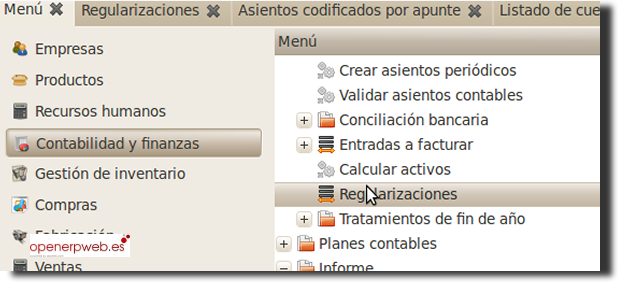
Abrimos el asistente y tenemos a nuestra disposición un menú que nos permite las siguientes opciones, desglosadas en sus dos pestañas de:
- General
- Movimientos
La Pestaña General: nos permite seleccionar las cuentas de regularización, con especificación de si es por fecha o periodo.
La Pestaña Movimientos: Nos permite asociar el asiento que va a ser generado a un diario, y darle la fecha de asiento que nos pueda interesar.
Por ejemplo si queremos obtener el balance a marzo, me podría interesar que el asiento de regularización de PYG sea para marzo, con lo que pondré que la fecha de generación del asiento es 31 de marzo.
Pestaña General:
Nombre de la regularización a realizar ( por ejemplo PYG a marzo, o Balance para marzo…, el que deseemos).
Tiempo de cálculo de la regularización:
- Fecha: Nos permite indicar hasta que fecha mira los movimientos
- Periodo: Nos permite obtener la regularización por periodos, en vez de por días concretos.
Se proceden a añadir las cuentas para el cálculo de PYG, en este caso, basta con poner las cuentas tipo vista del grupo 6 y grupo 7, ya que PYG son las que debe mapear.
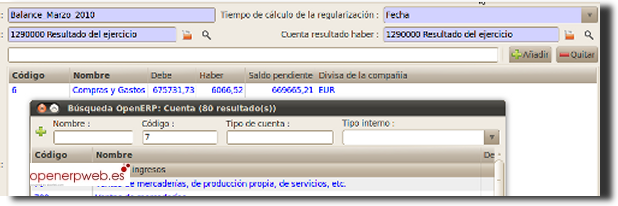
Pestaña Movimientos
Aquí asignaremos el diario al que imputaremos el asiento contable que va a ser generado (en nuestro caso se ha decidido que sea el general), especificaremos la fecha (se ha forzado a fecha 31 de marzo), se le da una referencia, se guardan los cambios y se ejecuta el asistente.
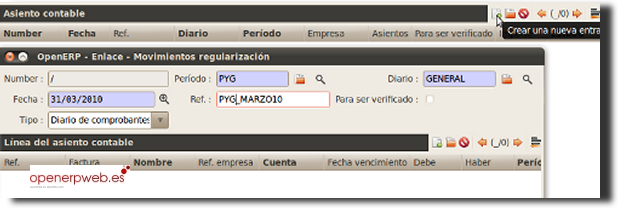
Tras realizar los cálculos, se nos abren las líneas de movimientos de la pestaña Movimientos, que tendremos que validar y aceptar, para que se genere el asiento correspondiente.
Obsérvese que ya se ha creado el saldo de PYG correspondiente hasta el mes de marzo.
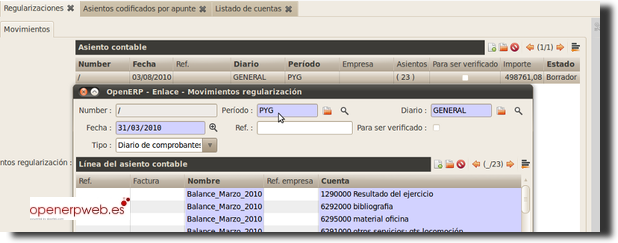
Obsérvese que ya se ha creado el saldo de PYG correspondiente hasta el mes de marzo tal y como se ilustra en la imagen adjunta:

Con esto ya tenemos definidos los siguientes elementos:
- 1.Plantilla de balance que contenga las cuentas que el legislador mapea a fecha cierre del ejercicio.
- 2.Cuenta de PYG en el periodo de interés.
Ahora sólo resta obtener el informe de balance para las fechas seleccionadas, es decir del 1 de enero al 31 de marzo.
Paso Tercero
El siguiente paso es generar el informe de balance para la fecha de interés para lo cual iremos a
Contabilidad y finanzas->Declaraciones Oficiales->Informe de cuentas anuales->Informes
Elegimos la plantilla que nos interese para el balance, le damos un nombre al informe y seleccionamos el periodo de interés, que en este caso será el del primer trimestre, tal y como se muestra en la imagen adjunta:
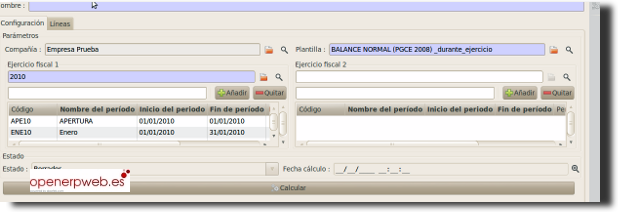
Calculamos, confirmamos y por último imprimimos el balance.
OBSERVACIONES
1.Una vez obtenido el informe de balance, se recomienda eliminar la cuenta de PyG., guardamos el pdf, pero eliminamos la cuenta de pyg, sobre todo si no estamos a fecha cierre del ejercicio (no basta con eliminar el informe, hay que eliminar la cuenta creada).
2.No incluir en la fecha de impresión del balance EL PERIODO DE CIERRE DEL EJERCICIO, sino el balance saldrá a cero, sobre todo si se nos ha olvidado desactivar de las operaciones a realizar todas aquellas que no sean de PYG y por ejemplo hemos cerrado el ejercicio.
3.Una vez obtenido el informe de balance, si deseamos imprimir el informe de PYG este saldrá con saldo cero. (no va a crear uno nuevo, ya está el asiento creado).
4.Para generar el balance a fecha de cierre del ejercicio, utilizaremos cualquiera de las plantillas originales (en función del nivel de desglose que nos interese), y procederemos como se ha indicado en el tutorial. Hay que considerar que en las plantillas iniciales, no están incluidas las cuentas que el legislador precisa de manera concisa que no se llevan a balance.
Susana Izquierdo
Responsable de Abartia Team empresa dedicada al mundo del software libre y en especial a OpenERP
Buscar
Menú Principal